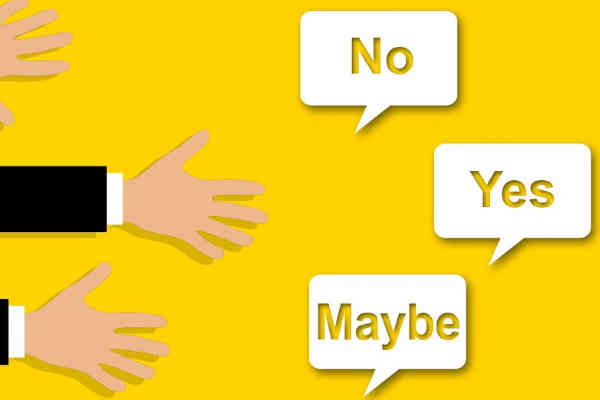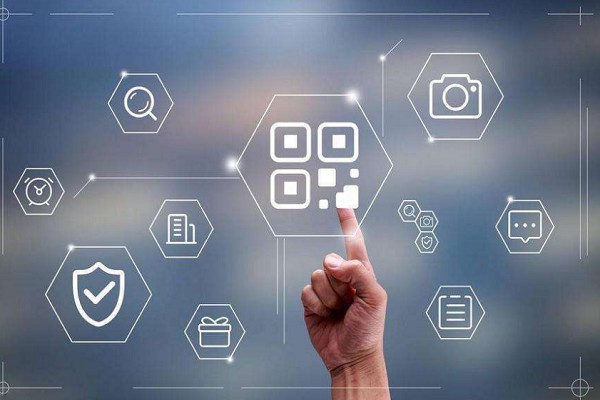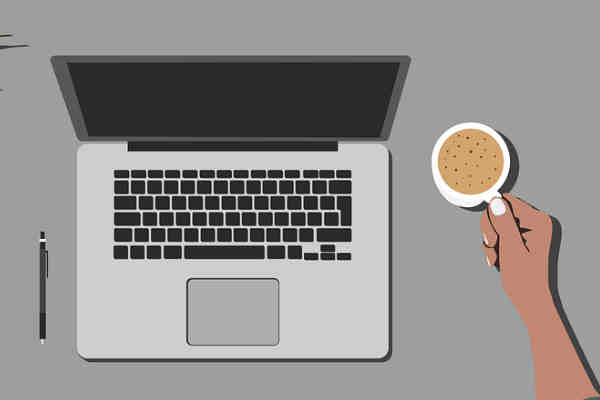shopify独立站搭建,相对于于跨境电商店铺注册来说会更加复杂一点,需要使用到很多工具,比如说像素追踪工具,那么今天跟大家详细介绍一下shopify里的像素追踪工具怎么操作?

跟踪脚本是 Shopify平台支持团队不支持的高级自定义项。使用者需要具备 Web 设计语言(例如 HTML、CSS、JavaScript 和 Liquid)的知识。如果您不擅长使用脚本,请考虑聘请 Shopify 专家。
如果您的商店已安装可向商店结账流程中添加售后页面的应用,那么您在商店中使用的任何自定义像素代码跟踪都可能不会获取特定跟踪事件。添加到商店的自定义脚本框中的自定义跟踪像素代码仅跟踪订单状态页面上的事件,该页面在结账流程中的售后页面之后显示。如果客户从售后页面离开您的商店,则系统不会跟踪订单状态页面上的事件。
为确保正确获取转化事件,您可以添加一个脚本,用于跟踪售后页面上的事件。此脚本还可以跟踪通过售后页面进行的其他购买,例如增销。添加售后页面脚本后,您需要调整订单状态页面脚本,以忽略售后页面脚本已获取的事件。
只有使用自定义跟踪像素代码时,您才需要更改商店跟踪事件的方式。例如,如果您通过在线商店 > 偏好设置来设置 Google Analytics,那么 Google Analytics 将已经开始正确获取售后页面上的事件。
shopify怎么绑定TikTok像素?
1、在TikTok For Business平台获取像素代码
>进入TikTok For Business平台——资源库——创建事件转化——创建像素;
>选择手动安装像素代码;
>复制像素代码。
2、在Shopify后台安装像素代码
场景一:在主站及商品详情页安装像素代码
进入商店的theme file:Sales Channels——Online Store——Theme ——Actions—— Edit code
选择theme.liquid • 在header tags之间(和之间)粘贴之前获取的像素代码并保存。
场景二 在Checkout页安装像素代码
找到checkout页面设置:Setting——Checkout;
在Additional scripts中粘贴之前获取的像素代码并保存。
3、测试像素代码是否安装成功
返回TikTok For Business——通过“可检测代码安装效果”进入安装提示界面 -> 在chrome应用商店下载pixel helper;
再进入Shopify商店页面,点击pixel helper插件测试是否安装成功。
4、在TTikTok For Business平台设置转化事件
创建自定义转化事件“页面点击事件”或“网站浏览事件”,入口可通过已创建的像素点击进入或在转化事件页 面创建并绑定对应像素;
选中页面点击事件,可定义页面中的一个或多个元素的点击作为转化事件,支持自动圈选元素和手动填写元素, 多个元素点击规则之间是或关系。如转化定义是“加入购物车”,可以直接在页面上购物车按钮上进行圈选。
选中网站浏览事件,找到需要回收转化的页面url,写入规则。比如,要追踪支付成功转化,规则如图。这意味着 每次进入支付成功的访问会触发pixel回传该转化;
建议购买成功设置规则:页面Url-包含-Thank_you(Thank_you可替换成Url里的其他表示支付成功的字段);
设置完成后可通过广告预览并完成转化路径验证是否设置成功,成功后预览转化数+1.不通过广告预览进入 (或姿势不对)转化回收后会体现在“外部导流次数”上。
今天的分享就到这里啦。其实在Shopify独立站设置像素还是有一些不错的作用的,当然觉得不需要的卖家朋友们可以不去设置像素哦。
推荐阅读: